Когда вы добавляете данные в электронную таблицу, текст может оказаться длиннее ширины ячейки. Вместо того, чтобы менять размер каждой ячейки, чтобы вместить ее содержимое, вы можете обернуть текст в Google Таблицах.
У вас есть три способа форматирования текста в ячейке с помощью функции переноса в Google Таблицах в Интернете. В мобильном приложении вы можете использовать базовый формат переноса, чтобы текст было легче видеть.
Как переносить текст в Google Sheets в Интернете
Зайдите на сайт Google Таблицы в Интернете, войдите в систему и откройте книгу и лист, которые хотите использовать.
Выберите ячейку, содержащую текст, который хотите переместить, и выполните одно из следующих действий:
Затем выберите Перенос.
Вы увидите, что текст в ячейке переносится на следующую строку, и ячейка автоматически удлиняется, чтобы вместить текст. Вы также заметите изменение высоты всей строки.
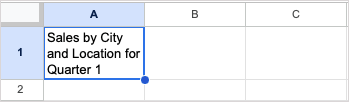
Если вы решите изменить ширину столбца, длина ячейки изменится автоматически. Это укорачивает ячейку, чтобы текстовая строка идеально помещалась внутри. И снова вы увидите изменение высоты всей строки.
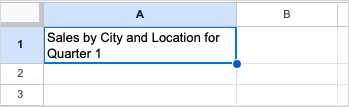
Перенести весь текст на лист
Чтобы включить перенос текста во все ячейки, используйте кнопку Выбрать все(квадрат между столбцом A и строкой 1), чтобы выбрать весь лист.
Затем выберите Формат>Перенос>Переносили воспользуйтесь кнопкой Перенести текстна панели инструментов и выберите Обернуть.

Как только вы это сделаете, любые существующие или будущие данные, которые вы вводите в электронную таблицу, автоматически перенесутся на новую строку, что является отличным way to save time in Google Таблицы.
Другие параметры переноса текста
В большинстве случаев вариант переноса текста выше лучше всего подходит для длинных строк текста в ячейках. Это позволяет вам видеть все данные без изменения размера или даже слияние ячеек.
Однако, если вы обнаружите, что эта функция не работает для вашего конкретного листа, вы можете выбрать параметр Переполнениеили Вырезатьв меню «Обтекание»..
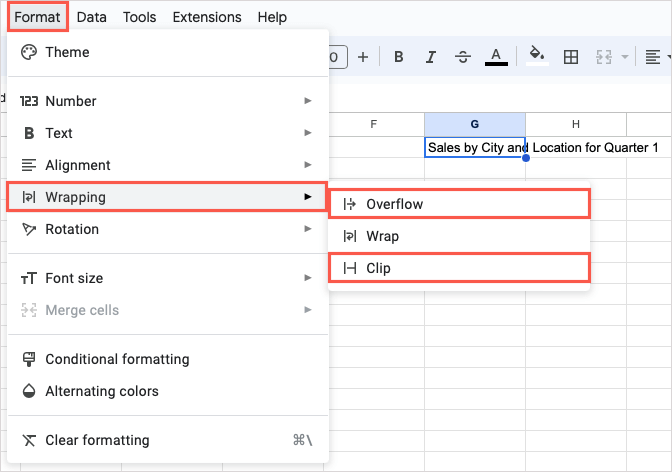
Переполнение: текст в ячейке перетекает в соседние ячейки справа. На скриншоте ниже вы можете видеть, как текст из ячейки A1 переносится в ячейки B1 и C1.

Это нормально, если следующая ячейка справа пуста, но если она содержит данные, текст в ячейке слева будет обрезан, как показано здесь.
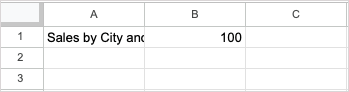
Вырезать: текст в ячейке обрезается по границе ячейки. Это похоже на вариант «Переполнение», когда ячейка справа содержит данные.
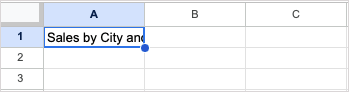
Если вы выберете параметр «Переполнение» или «Вырезать», вы всегда сможете увидеть все содержимое ячейки, выделив ячейку и посмотрев на панель формул.
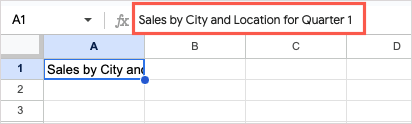
Если вы не видите панель формул в верхней части листа, выберите Вид>Показать>Панель формул, чтобы отобразить ее. .
Как переносить текст в Google Таблицах на мобильном устройстве
В мобильном приложении Google Sheets есть один вариант переноса текста, аналогичный описанной выше функции переноса. Размер ячейки, содержащей данные, автоматически изменяется в соответствии с текстом, который переносится на следующую строку.
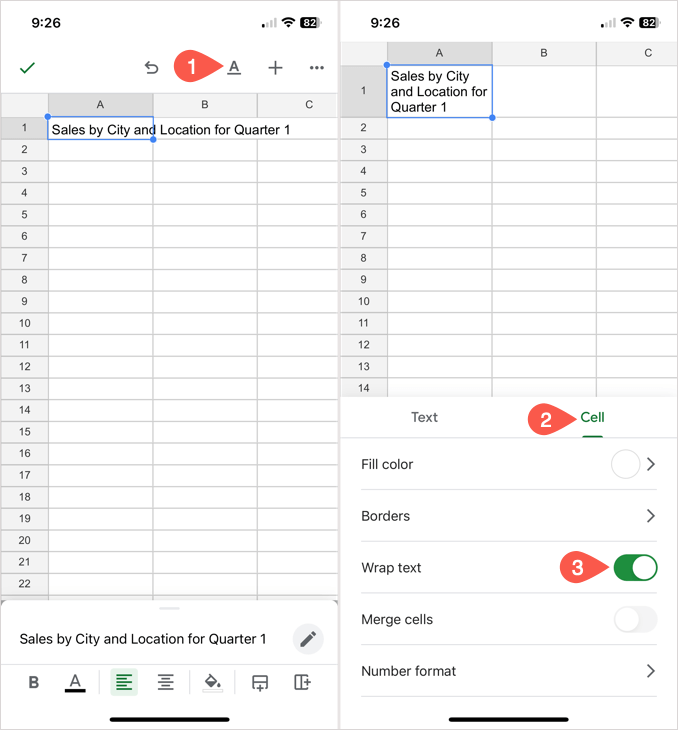
После этого вы можете закрыть меню «Формат» и продолжить работу с листом.
Сделайте текст удобным для просмотра
Обтекая текст в Google Таблицах, вы сможете просматривать все содержимое ячейки, не поднимая пальца.
Подобные руководства см. в разделе insert and use bullet points in Google Таблицы, чтобы организованно форматировать текст.
.